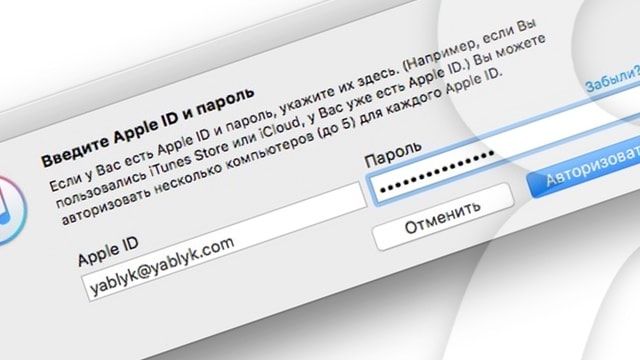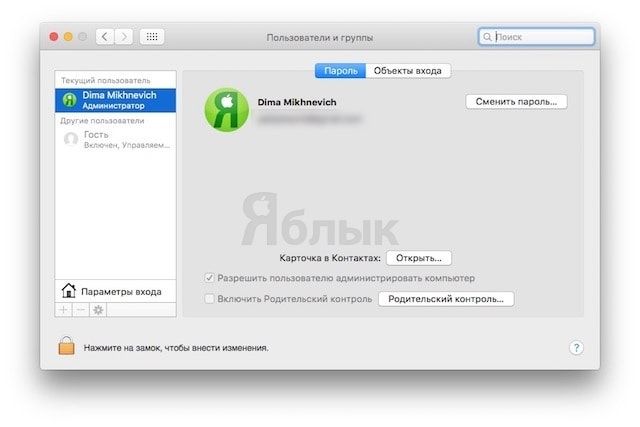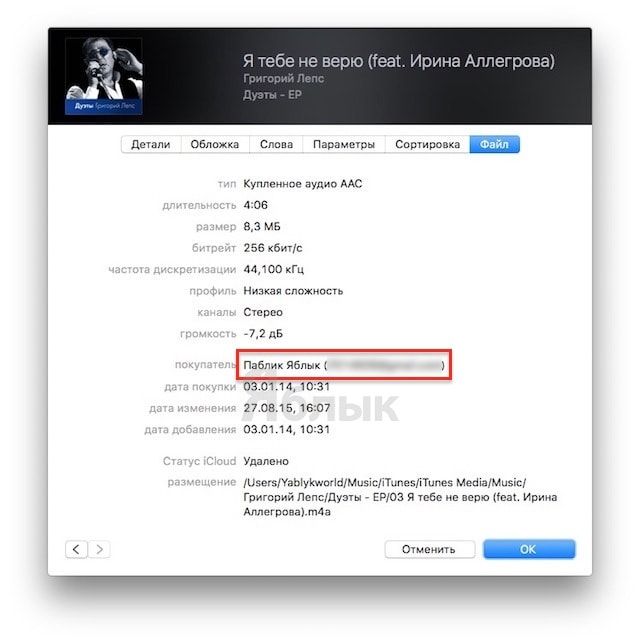- Запрос пароля для покупок в App Store и iTunes
- Запрос пароля на iPhone, iPad или iPod touch
- Запрос пароля на компьютере Mac
- Запрос пароля на компьютере с Windows
- Запрос пароля на Apple TV 4K или Apple TV HD
- Запрос пароля на Apple TV (3-го поколения)
- Об отключении защиты паролем
- Управление покупками и загрузками детей
- iTunes постоянно просит авторизовать Mac. Как исправить?
- Используйте аккаунт администратора
- Проверьте Apple ID
- Удалите папку SC Info
- Постоянно требует apple id
- О Touch ID и идентификатор лица настройках пароль
- Почему после смены Apple ID на iOS запрашивается пароль старой учётной записи
- ✏️ Нам пишут:
- Как избавиться от постоянной проверки Apple ID
Запрос пароля для покупок в App Store и iTunes
Пароль может запрашиваться для каждой покупки или каждые 15 минут.
Вы можете выбрать, как часто будет требоваться вводить пароль при покупке товаров (включая покупки в приложениях) в магазинах App Store и iTunes Store:
- Запрашивать всегда: запрос на ввод пароля будет выводиться при совершении каждой покупки, даже если вы вошли в систему с помощью своего идентификатора Apple ID.
- Запрашивать через 15 минут: если вы вводили пароль в течение последних 15 минут, пароль не будет запрашиваться повторно.
Если вы не хотите вводить пароль при загрузке бесплатных товаров, выполните следующие действия и отключите парольную защиту для бесплатных товаров.
Запрос пароля на iPhone, iPad или iPod touch
- Откройте приложение «Настройки».
- Нажмите свое имя.
- Нажмите «Медиаматериалы и покупки».
- Нажмите пункт «Настройки пароля», а затем выберите нужный параметр.
Если вы не видите пункт «Настройки пароля», значит, у вас включена функция Face ID или Touch ID для покупок в App Store и iTunes. Для изменения вернитесь в приложение «Настройки», нажмите «Face ID и код-пароль» или «Touch ID и код-пароль», а затем отключите Face ID или Touch ID рядом с iTunes Store и App Store.
Запрос пароля на компьютере Mac
- На компьютере Mac выберите меню Apple () в верхней части экрана, а затем выберите «Системные настройки».
- Щелкните идентификатор Apple ID.
- Щелкните «Медиаматериалы и покупки».
- Выберите нужные настройки для бесплатных загрузок и покупок. Если для покупок включена функция Touch ID, это меню не отображается.
Если вы используете более старую версию macOS, откройте iTunes, выберите «iTunes» > «Настройки», а затем щелкните вкладку «Магазин».
Запрос пароля на компьютере с Windows
Если вы используете компьютер с Windows, откройте iTunes. В верхней части окна iTunes выберите «Правка» и затем «Настройки». Перейдите на вкладку «Магазин». Затем выберите нужные настройки для покупок и бесплатных загрузок.
Запрос пароля на Apple TV 4K или Apple TV HD
- На экране «Домой» выберите «Настройки».
- Выберите «Пользователи и учетные записи».
- Выберите «Учетная запись [ваше имя]».
- В разделе «Запрос пароля» выберите нужные настройки для покупок и бесплатных загрузок.
Запрос пароля на Apple TV (3-го поколения)
- На экране «Домой» перейдите в раздел «Настройки» > «iTunes Store» > «Войти».
- Войдите в систему, используя свой идентификатор Apple ID и пароль.
- После нажатия кнопки «Отправить» появится экран с вопросом «Запомнить пароль?». Выберите предпочитаемый уровень защиты:
- Выберите «Да», чтобы устройство Apple TV запомнило пароль для покупок, если выполнен вход с использованием вашего идентификатора Apple ID.
- Выберите «Нет», если вы хотите вводить пароль для каждой покупки в магазине iTunes Store.
Чтобы изменить настройки пароля, выйдите из системы, затем повторно выполните приведенные выше инструкции для входа.
Об отключении защиты паролем
Вы не можете полностью отключить защиту паролем для платных товаров на вашем устройстве iPhone, iPad, iPod touch или на компьютере. На Apple TV можно отключить защиту паролем как для бесплатных, так и для платных товаров.
Если вы включили функцию Touch ID или Face ID для покупок в магазинах App Store и iTunes Store, вы будете получать запрос на использование Touch ID или Face ID для каждой загрузки, даже если товар бесплатный.
Управление покупками и загрузками детей
Если вы используете семейный доступ, вы можете воспользоваться функцией «Попросить купить», чтобы контролировать покупки детей. Когда ребенок просит купить товар или загрузить его бесплатно, организатор семейного доступа может утвердить или отклонить такой запрос.
Информация о продуктах, произведенных не компанией Apple, или о независимых веб-сайтах, неподконтрольных и не тестируемых компанией Apple, не носит рекомендательного или одобрительного характера. Компания Apple не несет никакой ответственности за выбор, функциональность и использование веб-сайтов или продукции сторонних производителей. Компания Apple также не несет ответственности за точность или достоверность данных, размещенных на веб-сайтах сторонних производителей. Обратитесь к поставщику за дополнительной информацией.
Источник
iTunes постоянно просит авторизовать Mac. Как исправить?
Вы хотите послушать любимую песню через iTunes — но тот раз за разом просит вас ввести пароль от вашего Apple ID. Ситуация повторяется даже тогда, когда вы авторизовали компьютер и работаете под своей учетной записью. Что делать?
Первым делом убедитесь, что у вас установлена последняя версия iTunes. Для этого откройте саму программу и в строке меню кликните сначала на надпись iTunes, а затем — на Обновления… Будет произведена проверка, и по её итогам вам либо предложат скачать новую версию, либо сообщат, что текущая является актуальной.
Не помогло? Читаем далее…
Используйте аккаунт администратора
iTunes может не авторизовать ваш компьютер в том случае, если вы не обладаете правами администратора. Чтобы узнать, являетесь ли вы «админом», откройте Системные настройки, выберите Пользователи и группы. Если под вашей учетной записью нет подписи «Администратор», станьте им (или попросите администратора войти под своей учетной записью) — например, через вход в аккаунт, который «админом» является. Если вы не знаете пароль, обратитесь к IT-специалисту.
Далее авторизуйте свой компьютер: откройте iTunes, в строке меню выберите пункт Магазин и Авторизовать этот компьютер. Если вы сделали это под чужим аккаунтом, теперь можно вернуться в свой — ведь Mac авторизован, и быть «админом» больше нет необходимости.
Проверьте Apple ID
Существует вероятность, что песню, которую вы хотите включить, купили с другого Apple ID. Чтобы проверить, на какой именно Apple ID была совершена покупка, выберите трек, кликните по нему правой кнопкой мышки, нажмите на Сведения и перейдите на вкладку Файл. Обратите внимание на пункт Покупатель — там указан Apple ID того человека, который купил песню. Если данные отличаются от тех, которые используете вы, для прослушивания придется авторизовать и только что найденный Apple ID (потребуется ввод пароля).
Удалите папку SC Info
Если предыдущие шаги не дали результата, возможно, потребуется удаление файлов с информацией об авторизации. Они могут быть повреждены, и их уничтожение заставит iTunes создать новый файл. В результате проблема с авторизацией наверняка будет решена.
Чтобы удалить авторизационный файл:
1. Закройте все открытые приложения. Работать должен только Finder.
2. Перейдите в Finder, в строке меню выберите Переход и затем Переход к папке.
3. В появившемся окне наберите или скопируйте следующий текст: /Users/Shared/SC Info и нажмите Перейти.
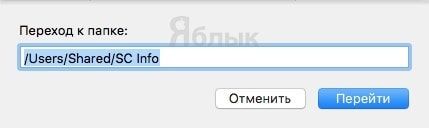
4. Переведите свой Finder в режим отображения по колонкам, если ещё этого не сделали (переключатели находятся в верхней части окна Finder).
5. Найдите папку SC Info, перетащите её в Корзину и затем очистите Корзину.
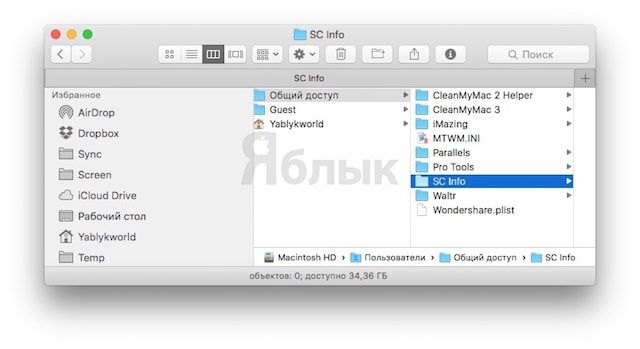
6. Перезагрузите свой Mac или PC.
7. Откройте iTunes и авторизуйте компьютер.
Не забывайте, что вы можете авторизовать не более пяти компьютеров Mac под одним Apple ID. Ваш Мас возможно авторизовать под любым числом Apple ID, главное — знать пароли от всех учетных записей. О том как деавторизовать компьютер мы рассказывали здесь.
Источник
Постоянно требует apple id
Управление настройками пароля в iTunes магазин, магазин приложений, и книг Apple, на вашем iPhone, iPad и iPod touch, компьютер Mac, PC или Apple ТВ.
У вас есть два варианта ввода пароля в платных и в приложение покупки:
- Всегда требуется: когда вы делаете покупку, вам всегда будет предложено ввести свой пароль, даже если вы вошли в систему с вашим идентификатором Apple.
- Запрашивать через 15 минут: когда вы делаете покупку, вам будет предложено ввести ваш пароль только каждые 15 минут.
Вы можете отключить защиту паролем для бесплатного пользования на вашем iOS-устройстве или компьютере , если вы не хотите вводить пароль при загрузке бесплатных песен или приложений, но вы не можете полностью отключить защиту паролем для платных товаров.
На Эппл ТВ, вы можете отключить защиту паролем для как бесплатные, так и платные предметы.
О Touch ID и идентификатор лица настройках пароль
Если включить Touch ID или лицо ID для iTunes покупок в магазине, вам не будет предложено установить предпочитаемый пароль.
Сенсорный ID или идентификатор лица всегда будет отвергать любые заданные настройки. Если у вас есть либо включен, вам будет предложено проверить каждую загрузку. Если вы попытаетесь задать настройки при сенсорный ID или идентификатор лица, вы увидите сообщение о том, что сенсорный ID или идентификатор лица, включены все закупки.
Если выключить Touch ID или идентификатор лица, в следующий раз, когда вы делаете покупку, вам будет предложено настроить ваши предпочтения пароль.
Источник
Почему после смены Apple ID на iOS запрашивается пароль старой учётной записи
✏️ Нам пишут:
Некоторое время назад был вынужден сменить учётную запись Apple ID, перелогинился в настройках iPhone. При появлении обновлений в App Store устройство опять спрашивает пароль от старого Apple ID, что делать?
При смене учётной записи Apple ID помимо входа в настройках iPhone для корректной загрузки и обновления приложений нужно сделать следующее:
1. Для начала войдите в новую учётную запись в меню Настройки – iTunes Store и App Store. Теперь данная учётка будет использоваться для покупок и к ней будут привязываться загруженные приложения.
2. Перезапустите приложения App Store, завершив его из панели многозадачности.
3. Войдите в App Store и в настройках учётной записи (иконка в правом верхнем углу) убедитесь, что вошли в магазин под нужной учёткой.
4. Теперь нужно переустановить все приложения, которые были загружены при использовании старой учётной записи.
К сожалению, данный процесс можно произвести только вручную, удаляя и заново устанавливай программы из App Store. Только при повторной установке программы она будет привязан к новой учётке Apple ID.
Если не сделать этого, то при любом обновлении программа потребует пароль от старой записи Apple ID.
5. После переустановки приложений обновите резервную копию устройства в iCloud или iTunes.
Источник
Как избавиться от постоянной проверки Apple ID
Когда требование «ввести пароль» откровенно бесит.
В то время, пока Apple стремится улучшать мобильную операционную систему iOS, количество всевозможных ошибок, багов и недочетов не уменьшается. Ряд пользователей сталкиваются с постоянной необходимостью проходить верификацию Apple ID или бесконечно вводить пароль к учетной записи. И самое грустное, что ненавистное диалоговое окно появляется по несколько раз на день без веских на то причин.
Зачастую ошибка встречается либо при перезагрузке iOS-девайса, либо каждый раз при разблокировке. Сказать, что донимает – не сказать ничего. И у нас есть решение проблемы.
Когда откроется окно с верификацией Apple ID или запросом на ввод пароля от учетной записи, не закрывайте его. Выберите пункт Настройки.
Введите актуальный пароль от вашей учетной записи в соответствующем окне. Затем нажмите Войти. Для того, чтобы избавиться от всплывающих окон, потребуется создать резервную копию. Подключите iOS-девайс к зарядному устройству (при состоянии заряда
Включите ползунок Резервная копия в iCloud (если не включен) и нажмите на Создать резервную копию.
Продолжительность процесса копирования данных в облачное хранилище iCloud зависит от актуальности последней копии. Дождитесь окончания переноса данных.
Откройте пункт Настройки – Основные – Обновление ПО и убедитесь, что у вас установлена последняя версия iOS. В случае доступности новой версии прошивки, обязательно обновитесь.
Примечание: На момент публикации материала актуальная версия системы – iOS 9.2.1 и 9.3 beta 1 для тестирования.
Перезагрузите устройство (удерживайте клавишу Power – Выключить, а затем повторно включите). Откройте меню Настройки – iCloud и, при появлении соответствующего запроса, введите пароль от учетной записи.
После создания резервной копии iOS-девайс перестанет постоянно сообщать о необходимости проходить авторизацию или верификацию Apple ID. Скорее всего, разработчики из Apple поправят этот баг в следующих обновлениях, а пока это единственный способ преодоления проблемы.
Источник